发布时间:2024-03-03 09:21:22来源:JQDEMO.COM
在剪映中可以制作很多种有趣的视频,那么剪映如何做春日风景片头呢?下面小编就为大家详细的介绍一下,大家感兴趣的话就一起来了解下吧!
剪映如何做春日风景片头?剪映做春日风景片头详细方法
首先打开剪映专业版。
点击媒体按钮,然后点击素材库按钮,在搜索栏中输入春日两字,选择三段视频素材,将它们添加到视频轨道中,见下图。

点击特效按钮,选择基础中的变清晰特效,将其添加到特效轨道中,然后调整特效时长为1.6秒,见下图。

选中第一段春日素材,将其结尾和特效的结尾对齐,见下图。

选中特效,按下ctrl+c和ctrl+v键,复制一份特效出来,见下图。

选中第二段春日素材,将其结尾和特效结尾对齐,见下图。

选中第二段特效,按下ctrl+c和ctrl+v键,复制一份特效出来,见下图。

选中第三段春日素材,将其结尾和特效结尾对齐,见下图。

将时间轴移动到第一段春日素材五分之四处,点击音频按钮,在搜索栏中输入相机两字,选择一段音效素材,将其添加到音频轨道中,见下图。

将时间轴移动到第二段春日素材五分之四处,选中音效素材,按下ctrl+c和ctrl+v键,复制一份音效出来,见下图。

将时间轴移动到第三段春日素材五分之四处,选中音效素材,按下ctrl+c和ctrl+v键,复制一份音效出来,见下图。

将时间轴移动到开始的位置,点击贴纸按钮,选择春日中的一张贴纸素材,将其添加到贴纸轨道中,然后调整贴纸素材的结尾和第三段春日素材的结尾对齐,见下图。

更改贴纸的缩放为121%,Y值为581,见下图。

点击动画按钮,选择循环中的雨刷动画,见下图。

将时间轴移动到开始的位置,点击音频按钮,在搜索栏中输入春日两字,选择一段音频素材,将其添加到音频轨道中,然后调整音频素材的结尾和第三段春日素材的结尾对齐,见下图。

点击关闭原声按钮,然后点击播放按钮就能看到效果了,见下图。

以上这篇文章就是剪映做春日风景片头详细方法,更多精彩教程请关注JQ下载站!

加油站闲置汽车大亨
19.8MB | 挂机养成

切换轨道
114MB | 休闲益智

岛屿农场大冒险
442MB | 挂机养成

Knights of Grayfang
133.09MB | 角色扮演

猪猪公寓内置功能菜单
159MB | 挂机养成

我的世界惊变100天模组
732MB | 动作格斗

特工超级小分队
193MB | 角色扮演

山海镜花官网版
1870MB | 卡牌对战

建筑队大战僵尸无敌版
86.86MB | 模拟塔防
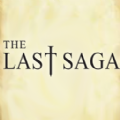
Last Saga奈落
59.58MB | 动作格斗

植物大战僵尸烤鱼版
99MB | 模拟塔防

足球队长模拟
未知 | 体育竞技

腾讯绝地求生手游
1.87G | 枪战射击

荣耀新三国手游
1.53G | 模拟塔防

梦幻家园国际服
未知 | 模拟塔防

模拟人生v5.49.0富翁存档版
未知 | 模拟塔防

2023-04-11
夸克如何用关键词搜索 用关键词搜索方法分享
花小猪怎么联系人工客服 联系人工客服方法一览
微博怎么设置群关键词提醒 设置群关键词提醒教程分享
腾讯会议看回放怎么操作 看回放操作方法分享
soul给好友添加备注怎么操作 给好友添加备注操作方法介绍
微信怎么同时艾特多个群成员 同时艾特多个群成员方法介绍
时光序如何升级到最新版 升级到最新版方法一览
京东APP怎么网上买药 网上买药方法介绍
京东买药一般需要审核多久 京东买药审核时间详细介绍